You are using an out of date browser. It may not display this or other websites correctly.
You should upgrade or use an alternative browser.
You should upgrade or use an alternative browser.
Giải Pháp Excel
[GPE] TALK SHOW EXCEL TRONG SẢN XUẤT
[GPE] TALK SHOW: EXCEL TRONG SẢN XUẤT
Làm thế nào để khai thác hết sức mạnh của Excel trong lĩnh vực sản xuất?
Làm thế nào để lập kế hoạch, theo dõi tiến độ, quản lý chất lượng và tối ưu kho bãi một cách hiệu quả!
Hãy cùng Cộng đồng Giải Pháp Excel tham gia TALK SHOW đặc biệt
EXCEL TRONG SẢN XUẤT
Nội dung sẽ được đề cập trong talkshow này
Tính toán nhu cầu nguyên vật liệu
Lập kế hoạch & theo dõi tiến độ
Theo dõi chất lượng sản phẩm
Tính toán hiệu quả sản xuất
Tối ưu quản lý kho theo sơ đồ
Hình thức: Online qua Zoom
Thời gian: 14:00 - 15:00 Chủ nhật, ngày 16/02/2025
Phí tham dự: Hoàn toàn miễn phí
Diễn giả: Nguyễn Xuân Thảo - Mod Diễn Đàn Giải Pháp Excel
Đừng bỏ lỡ cơ hội để học hỏi và kết nối cùng cộng đồng Excel chuyên sâu trong lĩnh vực sản xuất!
Đăng ký tham gia tại: https://forms.gle/U3TooroBjk9VUb1b9
Tham dự group zalo tại: https://zalo.me/g/ukrnmu567
Chuỗi talkshow diễn ra định kì bạn có thể xem lại tại đây
Chúc mừng năm mới Ất Tỵ 2025
Sắp sang năm mới Ất Tỵ 2025, Ban Quản Trị Cộng đồng Giải Pháp Excel xin gởi đến toàn thể thành viên lời chúc tốt đẹp nhất, xin chúc toàn thể thành viên một năm mới sức khỏe, hạnh phúc và thành đạt.
[GPE] TALK SHOW HÀM QUERY - BÍ KÍP BIẾN DỮ LIỆU KHỔNG LỒ THÀNH THÔNG TIN HỮU ÍCH TRONG TÍCH TẮC
[GPE] TALK SHOW HÀM QUERY - BÍ KÍP BIẾN DỮ LIỆU KHỔNG LỒ THÀNH THÔNG TIN HỮU ÍCH TRONG TÍCH TẮC
Hàm QUERY trong Google Sheets là một công cụ mạnh mẽ, bạn đã biết và sử dụng nó đúng cách?
Hãy cùng chúng tôi thảo luận trong TALK SHOW HÀM QUERY - BÍ KÍP BIẾN DỮ LIỆU KHỔNG LỒ THÀNH THÔNG TIN HỮU ÍCH TRONG TÍCH TẮC
Những điều được nói tới trong talkshow này:
- Cách lọc dữ liệu theo những tiêu chí cụ thể chỉ với một dòng lệnh đơn giản.
- Sắp xếp và phân tích dữ liệu một cách thông minh mà không cần đến các công cụ phức tạp.
- Tối ưu hóa thời gian làm việc, giảm thiểu công sức khi phải xử lý những bảng tính khổng lồ.
Hình thức: Online qua Zoom
Thời gian: 14:00 - 15:00 Chủ nhật, ngày 19/01/2024
Phí tham dự: Hoàn toàn miễn phí
Diễn giả: Hồ Quang Hướng - Mod Diễn Đàn Giải Pháp Excel
Các bạn lưu ý TALKSHOW kì này diễn ra từ lúc 14:00 - 15:00
Đăng ký tham gia tại: https://forms.gle/Eg9vDD4ZnNSmR5F39
Tham dự group zalo tại: https://zalo.me/g/ukrnmu567
Đừng bỏ lỡ cơ hội để tìm kiếm thêm ý...
[GPE] TALK SHOW NHỮNG ĐIỀU NHỎ TÁC DỤNG LỚN TRONG PIVOT TABLE
[GPE] TALK SHOW NHỮNG ĐIỀU NHỎ TÁC DỤNG LỚN TRONG PIVOT TABLE
Pivot Table là công cụ rất mạnh trong Excel, bạn đang sử dụng nó nhưng có tận dụng hết sức mạnh của nó? Hãy cùng chúng tôi thảo luận trong Talk Show NHỮNG ĐIỀU NHỎ TÁC DỤNG LỚN TRONG PIVOT TABLE.
Những điều được nói tới trong talkshow này:
- Các tính năng bí ẩn của Pivot Table mà không phải ai cũng biết.
- Những mẹo nhỏ nhưng tạo ra hiệu quả lớn khi làm việc với dữ liệu.
- Khám phá tiềm năng phát triển to lớn của Pivot Table.
Hình thức: Online qua Zoom
Thời gian: 9:00 AM - 10:00 AM, Chủ nhật, ngày 05/01/2024
Phí tham dự: Hoàn toàn miễn phí
Diễn giả:
Đỗ Nguyên Bình - Admin Diễn Đàn Giải Pháp Excel
Đăng ký tham gia: TẠI ĐÂY
Tham dự group zalo để cập nhập thông tin nhanh nhất: TẠI ĐÂY
Đừng bỏ lỡ cơ hội để tìm kiếm thêm ý tưởng mới và kết nối cùng các thành viên cộng đồng Giải Pháp Excel có chung đam mê chia sẻ kiến thức.
[GPE] TALK SHOW EXCEL KẾT HỢP VỚI GOOGLE SHEETS ỨNG DỤNG THỰC TẾ
[GPE] TALK SHOW EXCEL KẾT HỢP VỚI GOOGLE SHEETS: ỨNG DỤNG THỰC TẾ
Bạn yêu thích Excel và Google Sheets, thường xuyên sử dụng công cụ này để giải quyết công việc? Bạn đang tìm kiếm thêm kiến thức và giải pháp mới để tối ưu hiệu quả làm việc? Hãy tham gia Talkshow định kỳ hằng tháng do Giải Pháp Excel tổ chức để cùng nhau khám phá và nghiên cứu những chủ đề hữu ích, thực tiễn nhất cho công việc.
Trong buổi talkshow sắp tới, chúng ta sẽ cùng khám phá khả năng kết hợp giữa Excel và Google Sheets. Tại đây, bạn sẽ:
Nắm rõ sự khác biệt và ưu điểm nổi bật của Excel và Google Sheets.
Tìm hiểu cách sử dụng kết hợp hai công cụ để tối ưu hóa công việc.
Nghiên cứu cách ứng dụng thực tiễn như quản lý dữ liệu, tự động hóa báo cáo và đồng bộ thông tin từ nhiều nguồn
TALK SHOW: EXCEL và GOOGLE SHEETS: ỨNG DỤNG THỰC TẾ
Hình thức: Online qua Zoom
Thời gian: 9:00 AM - 10:00 AM, Chủ nhật, ngày 22/12/2024
Phí tham dự: Hoàn toàn miễn phí
Diễn giả:
Võ Tuấn Kiệt – Admin Diễn đàn Giải pháp Excel
Hồ...
GPE phát hành sách "Lập trình VBA trong Excel - Phần nâng cao" xuất bản 2019
- 92,825
- 159
Sách "Lập trình VBA trong Excel - Phần nâng cao" xuất bản 2019
Giải Pháp Excel xin trân trọng giới thiệu đến các anh chị quyển sách mới "Lập trình VBA trong Microsoft Excel - Phần nâng cao" xuất bản năm 2019 của tác giả Phan Tự Hướng. Quyển sách này là phần tiếp theo của quyển sách "Lập trình VBA trong Microsoft Excel - Phần cơ bản" tái bản năm 2019 và được tác giả cập nhật kiến thức mới, rộng hơn, và tối ưu hóa so với sách phiên bản cũ.
Một số thông tin quyển sách mới:
Tác giả: ThS. Phan Tự Hướng
Giá phát hành: 199.000
Kích thước: 19x27cm
Ngày phát hành: 9/2019
Số trang: 400 trang
Nhà xuất bản Đà Nẵng
Mục lục...
[Chia sẻ] Add-Ins khóa và mở khóa nhiều sheet (sử dụng mật khẩu)
- 5,588
- 5
[Chia sẻ] Add-Ins khóa và mở khóa nhiều sheet (sử dụng mật khẩu)
Trong công việc, có liên quan đến việc khóa và mở khóa nhiều sheet, nên mình viết addins này phục vụ cho nhu cầu công việc, đồng thời chia sẻ lên đây nếu ai có nhu cầu tương tự
CHỨC NĂNG:
Khóa và mở khóa nhiều sheet cùng một lúc (Sử dụng chung mật khẩu, nếu khác mật khẩu thì chỉ mở khóa những sheet trùng mật khẩu đã nhập )
SỬ DỤNG:
Sau khi cài addins hoàn tất, mở file excel bất kỳ lên sẽ có 2 icon hình ổ khóa trong tab add-Ins trên thanh công cụ, một là khóa, một để mở khóa
Bấm vào là biết cách sử dụng liền
Trong addins có sử dụng code scrollwheel trên diễn đàn (nó không quá cần thiết nhưng để lăn chuột khi cuộn cho tiện)
Tuổi nhỏ làm việc nhỏ , khả năng mình vậy nên chỉ viết được vậy, nếu chưa ổn mong các bạn góp ý!
Chỉ muốn góp vui với đúng tinh thần chia sẻ và học hỏi của GPE
Tổng hợp (gộp) nhiều sheet của 1 file Excel, nhiều file trong folder bằng Power Query nâng cao
- 19,500
- 36
I. Tổng hợp (gộp) nhiều sheet trong 1 file
Thông thường và với trình độ căn bản, khi muốn gộp (tổng hợp) nhiều sheet trên cùng 1 file Excel bằng Power query, các bạn tạo mỗi sheet 1 query con, sau đó Append chúng lại với nhau.
Như vậy sẽ có nhiều query con mất công quản lý chúng.
Các cách làm sau đây là chỉ tạo 1 query duy nhất.
Giả sử ta có file Data4Sheet.xlsx nằm ở thư mục D:\MyPham\MY BOOK\MCode-PowerQuery, trong đó có 4 sheet HCM, HN, DN, AG có cùng cấu trúc dữ liệu chuẩn, cùng số cột, thứ tự cột, tên cột, và bắt đầu từ dòng 1, không hề có merge cell, không có dữ liệu bên ngoài cột thừa, dòng thừa. Dữ liệu được định dạng Table sẵn. File đính kèm bên dưới
Cách 1: Dùng câu lệnh hàm M Table.Combine
Thông thường và với trình độ căn bản, khi muốn gộp (tổng hợp) nhiều sheet trên cùng 1 file Excel bằng Power query, các bạn tạo mỗi sheet 1 query con, sau đó Append chúng lại với nhau.
Như vậy sẽ có nhiều query con mất công quản lý chúng.
Các cách làm sau đây là chỉ tạo 1 query duy nhất.
Giả sử ta có file Data4Sheet.xlsx nằm ở thư mục D:\MyPham\MY BOOK\MCode-PowerQuery, trong đó có 4 sheet HCM, HN, DN, AG có cùng cấu trúc dữ liệu chuẩn, cùng số cột, thứ tự cột, tên cột, và bắt đầu từ dòng 1, không hề có merge cell, không có dữ liệu bên ngoài cột thừa, dòng thừa. Dữ liệu được định dạng Table sẵn. File đính kèm bên dưới
Cách 1: Dùng câu lệnh hàm M Table.Combine
PHP:
let
FName= "D:\MyPham\MY BOOK\MCode-PowerQuery\Data4Sheet.xlsx",
Source = Table.Combine({Table.PromoteHeaders(Excel.Workbook(File.Contents(FName)...Ứng dụng tạo Ribbon cho Word, Excel, Access và PowerPoint.
- 9,888
- 39
Ứng dụng tạo Ribbon cho Word, Excel, Access và PowerPoint.
Đây là chủ đề cũ nhưng cách làm khác hoàn toàn, đây là ứng dụng giúp tạo Ribbon cho Word, Excel, Access và PowerPoint mà bạn không cần biết gì về mã XML. Các thao tác chỉ cần click và và clik thôi.
Có thể xem hướng dẫn ở video sau:
Bạn có thể tạo Ribbon một cách nhanh chóng bằng ứng dụng này nhưng có một điều là đối với file Access khi tạo xong nó sẽ không hiển thị Ribbon ngay mà phải trả qua thêm 2 bước nửa như sau:
Bước 1 là mở file Access lên, nhấn Alt+F11 rồi thực hiện như hình.
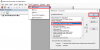
Bước 2: Mở File và chọn Options sau đó thực hiện như hình.

Cuối cùng đóng Access lại và mở lên xem kết quả.
Đây là ứng dụng đang kiểm tra lỗi nên bản Demo này có thể có...
Chức năng ủng hộ tài chính cho cá nhân thành viên diễn đàn.
- 3,760
- 0
Chức năng ủng hộ tài chính cho cá nhân thành viên diễn đàn.
Thân gởi tất cả thành viên,
Giải Pháp Excel vừa đánh dấu 15 năm thành lập, sự sống còn và tồn tại của GPE nằm ở kiến thức được chia sẻ giữa các thành viên và BQT GPE luôn biết ơn điều đó.
Ở GPE chúng tôi luôn đề cao tính phi lợi nhuận, sự vô tư trong việc chia sẻ kiến thức và kinh nghiệm. Tuy nhiên vẫn còn đó nhiều bất cập trong việc cho nhận kiến thức này. Một mặt, một số người được nhận kiến thức từ người trả lời không biết cảm ơn thế nào cho thỏa đáng với các vấn đề mình được giải quyết, mặt khác người trả lời cũng đang bận tâm với cơm áo gạo tiền hằng ngày khó mà toàn tâm toàn ý. Chính vì lẻ đó chúng tôi quyết định mở gút mắc này bằng chức năng “Ủng hộ tài chính”.
Chức năng ủng hộ tài chính là một phương thức cảm ơn như việc mời người giúp mình một ly cà phê, một chén trà. Ở đó, người nhận được kiến thức bấm vào nút Donate (bằng Momo hoặc Paypal) để gởi đến người mình cảm ơn một khoản tài chính...
Chia sẻ thư viện API ( SQLBuilderLibrary.dll ) - Trình tạo và truy vấn cở sở dữ liệu ... SQLite - Access - Excel & Ms Server
- 5,925
- 17
1/ Quá trình hình thành và phát triển thư viện API SQLBuilderLibrary.dll được mô tả và trình bày bài link sau

 www.giaiphapexcel.com
www.giaiphapexcel.com
2/ Như bài số #14 mục số 1 Tôi có nói chia sẻ miễn phí hoàn toàn và không cá nhân hóa hay giới hạn bất cứ cái gì có liên quan tới thư viện API trên
3/ Nay Tôi úp lên đây chia sẻ cho bạn nào có sở thích lập trình viết Add Ins cho Excel trên Delphi sử dụng lại thư viện SQL của tôi ứng dụng vào công việc của mình cho phù hợp
4/ được phát triển trên nền Addins có sẳn của nước ngoài mà tôi Copy về Úp lại link sau
Bài Số #1228

 www.giaiphapexcel.com
www.giaiphapexcel.com
5/ Tôi vẫn để nguyên mọi...

Trình Tạo SQL và truy vấn Cơ Sở Dữ Liệu SQLite - SQLite Builder
1/ Sau một thời gian nghiên cứu tham khảo từ VBA To VB6 To Delphi ... Cách truy vấn cơ sở dữ liệu SQLite thì Mạnh Viết Tools SQLite build ( là bản Demo chưa hoàn thiện đang thử nghiệm ) Úp tặng cho Bạn nào có như cầu sử dụng Build SQL và truy vấn cơ sở dữ liệu SQLite 2/ đang trong quá trình...
 www.giaiphapexcel.com
www.giaiphapexcel.com
2/ Như bài số #14 mục số 1 Tôi có nói chia sẻ miễn phí hoàn toàn và không cá nhân hóa hay giới hạn bất cứ cái gì có liên quan tới thư viện API trên
3/ Nay Tôi úp lên đây chia sẻ cho bạn nào có sở thích lập trình viết Add Ins cho Excel trên Delphi sử dụng lại thư viện SQL của tôi ứng dụng vào công việc của mình cho phù hợp
4/ được phát triển trên nền Addins có sẳn của nước ngoài mà tôi Copy về Úp lại link sau
Bài Số #1228

AI muốn lập trình DLL cho Excel và các loại bằng Delphi thì xem video này nhé!
Đây là video hướng dẫn cách tạo DLL trên Delphi nhưng sử dụng trong VBA, Excel. Đây là phương pháp lập trình chuyên nghiệp nhưng không phải là khó. Giúp bạn bảo mật code của phần mềm tốt hơn. Loạt video hướng dẫn lập trình Delphi cơ bản của mình tại đây...
 www.giaiphapexcel.com
www.giaiphapexcel.com
5/ Tôi vẫn để nguyên mọi...
Chúc mừng sinh nhật GiaiPhapExcel 2/7/20006-2/7/2021
- 2,294
- 1
Chúc mừng 15 năm thành lập diễn đàn Giaiphapexcel
GiaiPhapExcel.com hân hạnh tiếp tục năm thứ 15 tồn tại phục vụ thành viên. Rất tiếc vì dịch không thể tổ chức sinh nhật offline trong thời gian này.
Nhân dịp đánh dấu 15 năm thành lập, Ban Quản Trị Giải Pháp Excel thân chúc tất cả thành viên nhiều sức khỏe và thành công trong cuộc sống.
Cầu mong dịch covid chóng qua đi để chúng ta có thể giao lưu chúc mừng nhau ngoài đời thật.
Thân Ái.
Thay mặt BQT Giaiphapexcel
Đỗ Nguyên Bình - OverAC
GiaiPhapExcel.com hân hạnh tiếp tục năm thứ 15 tồn tại phục vụ thành viên. Rất tiếc vì dịch không thể tổ chức sinh nhật offline trong thời gian này.
Nhân dịp đánh dấu 15 năm thành lập, Ban Quản Trị Giải Pháp Excel thân chúc tất cả thành viên nhiều sức khỏe và thành công trong cuộc sống.
Cầu mong dịch covid chóng qua đi để chúng ta có thể giao lưu chúc mừng nhau ngoài đời thật.
Thân Ái.
Thay mặt BQT Giaiphapexcel
Đỗ Nguyên Bình - OverAC
Thông báo thay đổi logo diễn đàn
- 2,866
- 0
Từ 1/7/2021 diễn đàn sẽ sử dụng logo mới như sau
Logo mới sẽ là sự bắt đầu cho nhiều điều mới với Giaiphapexcel, mong tiếp tục phục vụ thành viên ngày càng tốt hơn.
Thân Ái
BQT Giaiphapexcel.com
Logo mới sẽ là sự bắt đầu cho nhiều điều mới với Giaiphapexcel, mong tiếp tục phục vụ thành viên ngày càng tốt hơn.
Thân Ái
BQT Giaiphapexcel.com
Vẽ hình bằng đồ thị Excel
- 3,311
- 1
Add-Ins hổ trợ Word trộn danh sách và lưu ra nhiều tệp tin khác nhau.
- 8,607
- 38
Add-Ins hổ trợ Word trộn danh sách và lưu ra nhiều tệp tin khác nhau
Đây là add-ins có chức năng tương tự như mail merge của Word (Tuy nhiên nó không thể so sánh với Mail Merge của Word được), nhưng hổ trợ người dùng lưu ra nhiều file khác nhau.
Đây là Add-ins mới tập viết trên word nên sẽ có nhiều thiếu xót, rất mong nhận được sự góp ý từ các thành viên. Tiện ích này định thêm chức năng chèn hình ảnh luôn, nhưng thấy phần lớn người dùng ít dùng chức năng này nên không thêm vào, nếu ai đó có nhu cầu mình sẽ bổ sung thêm.
EXPLORE IN GOOGLE SHEETS
- 2,044
- 1
#GoogleSheets #SinhNhatDienDanGiaiphapexcelLan15
#Explore
Tiếp tục bài viết kỷ niệm 15 năm thành lập Diễn đàn giaiphapexcel.com . Hôm nay mình xin giới thiệu với các Bạn một tiện ích rất hay của Google Sheets đó là EXPLORE. Theo ý kiến cá nhân của mình thì đây chính là xu thế chung trong tương lai, khi người sử dụng chỉ cần ra lệch bằng ngôn ngữ và mọi việc sẽ được AI xử lý.
EXPLORE sử dụng AI để gợi ý và xử lý các câu hỏi bằng tiếng Anh mà chúng ta đưa vào. Kết quả trả về gần như được xem là tối ưu.
Từ nay mọi người không cần phải biết công thức, Pivot table hay Chart vần có thể tính toán và phân tính một cách đơn giản với Google Sheets.
Rất tiếc EXPLORE chưa hỗ trợ ngôn ngữ tiếng Việt và các ngôn ngữ khác. Hy vọng trong thời gian đến EXPLORE sẽ được hỗ trợ các ngôn ngữ khác, bởi Google Translate là một ứng dụng mạnh mẽ của Google.
Chúc các Bạn tìm được điều bổ ích cho mình.
Liên kết: https://docs.google.com/spreadsheets/d/1qdhSWaSyjoDsBu5daqJhQiEtMfiOROVvLkibTbx9f7o/edit#gid=0 ...
#Explore
Tiếp tục bài viết kỷ niệm 15 năm thành lập Diễn đàn giaiphapexcel.com . Hôm nay mình xin giới thiệu với các Bạn một tiện ích rất hay của Google Sheets đó là EXPLORE. Theo ý kiến cá nhân của mình thì đây chính là xu thế chung trong tương lai, khi người sử dụng chỉ cần ra lệch bằng ngôn ngữ và mọi việc sẽ được AI xử lý.
EXPLORE sử dụng AI để gợi ý và xử lý các câu hỏi bằng tiếng Anh mà chúng ta đưa vào. Kết quả trả về gần như được xem là tối ưu.
Từ nay mọi người không cần phải biết công thức, Pivot table hay Chart vần có thể tính toán và phân tính một cách đơn giản với Google Sheets.
Rất tiếc EXPLORE chưa hỗ trợ ngôn ngữ tiếng Việt và các ngôn ngữ khác. Hy vọng trong thời gian đến EXPLORE sẽ được hỗ trợ các ngôn ngữ khác, bởi Google Translate là một ứng dụng mạnh mẽ của Google.
Chúc các Bạn tìm được điều bổ ích cho mình.
Liên kết: https://docs.google.com/spreadsheets/d/1qdhSWaSyjoDsBu5daqJhQiEtMfiOROVvLkibTbx9f7o/edit#gid=0 ...
Function Sort mảng 2 chiều
- 7,941
- 24
Function Sort mảng 2 chiều
Trước đây có viết hàm sort mảng 2 chiều bằng cách chuyển dạng số sang dạng chuỗi, nay viết mới toàn bộ và tách dữ liệu thành 4 dạng: Error, Blank, Số và Chuổi, hàm có thể dùng trong code VBA hoặc trực tiếp trên Sheet
Function SortArray2D(ByVal sArr, ByVal aCol, Optional bHeader As Boolean = False) As Variant
- Sort Mảng 2 chiều theo nhiều cột
- Sarr: Mảng 2 chiều, có thể là Range
- aCol: Số hoặc mảng số, số dương sort từ A => Z, số âm sort từ Z => A
Ví dụ: aCol= 2: Sort theo cột 2 từ A => Z
aCol= -3: Sort theo cot 3 từ Z => A
aCol= Array(2,-4): Trong code VBA, Sort theo cột 2 từ A => Z và Sort theo cột 4 từ Z => A
aCol= {2,-4}: Công thứ trong Sheet, Sort theo cột 2 từ A => Z và Sort theo cột 4 từ Z => A
- bHead = True Dữ liệu có dòng tiêu đề, mặc định bHead = False dữ liệu không có dòng tiêu đề
Mã:
Option Explicit
Function SortArray2D(ByVal sArr, ByVal aCol, Optional bHeader As Boolean =...[Chia sẻ] File ghi điểm, thống kê kết quả thi đấu thể thao.
- 2,625
- 0
File ghi điểm, thống kê kết quả thi đấu thể thao.
https://www.giaiphapexcel.com/diendan/forums/Ứng-dụng-cho-lĩnh-vực-khác.14/post-threadFile này tôi làm cho mấy anh em ở chỗ tôi nhưng thấy mấy ảnh không mặn mà lắm vì muốn ghi điểm kiểu này thì phải có máy + dây nhợ, hiện đại thì hại điện. Tuy nhiên, thứ gì cũng có 2 mặt của nó, dùng máy thì tiện lợi cho ghi điểm, lại có thêm việc lưu giữ kết quả thi đấu phục vụ cho việc giải quyết tranh chấp kết quả.
Đặc điểm chính:
- File có 2 kiểu: ghi điểm cho đánh đơn (hoặc đánh theo đội) và đánh đôi có hoán đổi người giao/người đỡ
- Kết quả được thống kê từng hiệp, từng ván đấu theo từng lần lên điểm và cuối giải xuất ra file để lưu trữ
- Khi mở file cần cung cấp điểm thắng của môn thi đấu (VD bóng bàn thì nhập 11, bóng chuyền thì 25). Trường hợp set chung kết có thay đổi điểm thắng như bóng chuyền thì nhập trực tiếp ở cửa sổ ghi điểm.
- Có thiết kế chấp điểm. Bên nào nhận...
Hàm sắp xếp mảng ngang dọc với Thuật toán QuickSort (sắp xếp Tiếng Việt) cho Excel
- 8,213
- 46
Hôm nay tôi lại chia sẻ cho các bạn các Hàm UDF được viết bằng VBA, nhằm mục đích để sắp xếp mảng một cách tối ưu nhất.
HÀM UDF SẮP XẾP PHÂN TẦNG (ĐA HÀNG CỘT)
- Hàm VSORT và Thủ tục VSORTING - Sắp xếp dọc
- Hàm HSORT và Thủ tục HSORTING - Sắp xếp ngang
Mục tiêu đạt được:
- Sắp xếp cả mảng ngang và mảng dọc.
- Sắp xếp phân tầng (nhiều hàng nhiều cột).
- Sắp xếp Tiếng Việt và Tên tiếng Việt.
- Giao diện tô màu mảng đẹp mắt.
HƯỚNG DẪN:
- Hàm viết trong bảng tính:
- =VSORT(Cells,Indexs,matchCase,color,DefaultFontColor,DefaultBackColor)
- =HSORT(Cells,Indexs,matchCase,color,DefaultFontColor,DefaultBackColor)
Tặng file quản lý vật tư - công nợ (nhập xuất kho hàng và công nợ khách hàng)
- 23,797
- 115
Tặng file quản lý vật tư - công nợ (nhập xuất kho hàng và công nợ khách hàng)
Vẫn kiểu nhập liệu trực tiếp trên bảng tính, cốt yếu dành cho những ai thích sự đơn giản. File có hướng dẫn khá rõ rồi, nhớ đọc kỹ hướng dẫn sử dụng trước khi dùng.
Cây menu (vụ này là để anh em sau này tìm kiếm cho dễ thôi, chứ càng gõ nhiều càng mệt):
- Công việc
+ Nhập kho
+ Xuất kho
+ Thu chi
+ In phiếu nhập, phiếu xuất
- Danh mục
+ Khách hàng
+ Vật tư hàng hóa
+ Kho
+ Lý do
- Báo cáo
+ Nhập xuất tồn
+ Sổ chi tiết vật tư
+ Bán hàng
+ Chi tiết công nợ 1 khách hàng, nhà cung cấp
+ Tổng hợp công nợ khách hàng, NCC
* Dành cho anh em thích táy máy: Có custom ribbon và menu command tích hợp bằng VBA trong file. Custom ribbon thì thấy ngay trên menu của Excel, còn command thì ở trong menu Add-Ins. Vụ menu này là chỉ để lòe cho vui chứ không tiện so với menu có sẵn trong file.
Cập nhật 20/10/2021: Sửa code báo cáo số dư đầu chương trình của khách hàng tại Báo...
Ứng dụng Class Module để viết hàm UDF_ArrayFormula
- 3,838
- 19
Ứng dụng Class Module để viết hàm UDF_ArrayFormula
Hàm này sẽ hỗ trợ hiển thị kết quả là mảng trên trang tính. Các phiên bản Excel đã hỗ trợ sẵn việc hiển thị mảng thì không cần dùng hàm này. Một số công thức phải gõ Ctrl+Shitf+Enter tại ô chứa công thức thì mới hiện thị kết quả.
Đầu tiên là tạo Class Module tên UDSF.
PHP:
Option Explicit
Private cParam As New Collection
Private cCaller As New Collection
Private fCalc As Boolean
Private WithEvents Worksheet As Excel.Worksheet
Private WithEvents Workbook As Excel.Workbook
Sub Link(ParamArray iSubParam())
If fCalc Then Exit Sub
If TypeName(Application.Caller) <> "Range" Then Exit Sub
cCaller.Add Application.Caller
cParam.Add iSubParam
Set Worksheet = Application.Caller.Worksheet
If Workbook Is Nothing Then Set Workbook = Application.ThisWorkbook
End Sub
Private Sub Workbook_SheetChange(ByVal Sh As Object, ByVal Target As Range)
If Application.CountA(Target) = 0 Then
Set Workbook =...Chia sẻ: Tạo thông báo nhắc nhở khi sắp đến ngày kỷ niệm
- 9,068
- 39
Chia sẻ: Tạo thông báo nhắc nhở khi sắp đến ngày kỷ niệm
Đây là câu hỏi của bạn xuongrongdat ở một topic khác. Do tôi thấy có thể có nhiều người có nhu cầu tương tự nên mạo muội mở topic này để mọi người dễ tìm kiếm hơn, vả lại cũng lâu rồi không có topic nào nên mở 1 cái cho có với người ta chứ xem chùa hoài cũng khó coi.
Cách sử dụng rất đơn giản: Mở file, chỉnh sửa và lưu lại. Thông báo sẽ xuất hiện khi bạn mở máy tính (hoặc tại thời gian cụ thể được thiết lập) nếu có một ngày kỷ niệm nào đó sắp đến.
Lưu ý: Không lưu file ở thư mục có đường dẫn chứa ký tự Unicode.
Chào mọi người,
Như tiêu đề, mình đang cần "làm" cái nhắc sinh nhật nhân viên công ty mình, khoảng 300 người. Mình có file Excel đầy đủ dữ liệu về họ tên, ngày...
Hàm LAMBDA trong Excel 365
- 11,525
- 25
Hàm LAMBDA trong Excel 365
Chào các bạn. Mình xin giới thiệu hàm mới được đưa vào Excel 365 phiên bản thử nghiệm beta channel, sẽ đưa vào Excel 365 chính thức trong tương lai gần. Hàm LAMBDA dùng để xây dựng hàm tự tạo (UDF) bằng công thức, qua đó rút ngắn công thức phức tạp sử dụng nhiều lần.
Cú pháp:
Mã:
=LAMBDA([parameter1, parameter2, …,] calculation)- Ví dụ 1: tạo hàm Add1 có tác dụng đơn giản tăng 1 vào biến: đặt Name=Add1, Refer to =LAMBDA(x,x+1). Trên sheet ta nhập công thức =Add1(A1);
- Ví dụ 2 minh họa đệ quy, xây dựng hàm FIBO trả về...
HÀM FITROW - Co giãn dòng tự động và bổ trợ in ấn Excel v2.45 (*26/01/2025)
- 22,829
- 53
***** CẬP NHẬT - v2.45 *****
Cập nhật 2.42 sửa một số lỗi trong mã và tăng tốc giãn dòng bằng cách giãn đồng thời các ô giá trị cùng cột
Và thêm các hàm bổ trợ giãn dòng cho Bảng để tiết kiệm hơn trong quá trình giãn dòng, với hàm bổ trợ fit_Tables()
Dự kiến bản cập nhật tiếp theo
Hôm nay tôi lại chia sẻ cho các bạn một Hàm VBA UDF có chức năng tự động co giãn dòng khi giá trị trong bảng tính thay đổi, thì quá trình co giãn dòng cũng tự động thay đổi theo.
Tôi quyết định viết code này bỡi vì trên diễn đàn có nhiều bài viết hỏi về co giãn dòng tự động, và khi tôi đọc qua các bài viết đó thì không thấy ai có thể xử lý vấn đề triệt để, hoặc là code chưa tối ưu, hoặc code...
Cập nhật 2.42 sửa một số lỗi trong mã và tăng tốc giãn dòng bằng cách giãn đồng thời các ô giá trị cùng cột
Và thêm các hàm bổ trợ giãn dòng cho Bảng để tiết kiệm hơn trong quá trình giãn dòng, với hàm bổ trợ fit_Tables()
Dự kiến bản cập nhật tiếp theo
Thêm hàm chức năng bổ trợ giãn dòng trước khi in.
-------------------------------------------------------------------Hôm nay tôi lại chia sẻ cho các bạn một Hàm VBA UDF có chức năng tự động co giãn dòng khi giá trị trong bảng tính thay đổi, thì quá trình co giãn dòng cũng tự động thay đổi theo.
Tôi quyết định viết code này bỡi vì trên diễn đàn có nhiều bài viết hỏi về co giãn dòng tự động, và khi tôi đọc qua các bài viết đó thì không thấy ai có thể xử lý vấn đề triệt để, hoặc là code chưa tối ưu, hoặc code...
Hàm LET trong Excel 365
- 8,617
- 25
Microsoft 365 vừa cho sử dụng chính thức hàm LET trong Excel. Hàm này rất hay và ứng dụng rất nhiều, hôm nay tôi mới thử viết vài hàm ứng dụng:
So với Pivot table:
- Có thể truyền tham số trên bảng tính
- Thay đổi tham số, thêm bớt dữ liệu không cần refresh
- Công thức dạng mảng 365: chỉ gõ công thức trong 1 ô, kết quả trả về 1 mảng (SPILL), sửa xoá công thức chỉ cần thực hiện cho 1 ô đầu tiên.
- Kết quả là hẳn 1 báo cáo chuẩn mực
File đính kèm
- Có 1 báo cáo đơn giản: Lấy danh sách mặt hàng duy nhất, tính tổng doanh thu:
G2 =LET(dm,SORT(UNIQUE(Sales[[Mặt hàng]:[Nhóm]]),{2,1}),mh,Sales[Mặt hàng],tt,Sales[Thành tiền],dt,SUMIF(mh,INDEX(dm,,1),tt),CHOOSE({1,2,3},dm,dm,dt))

- Báo cáo có 2 tham số: lấy mặt hàng có doanh thu lớn hơn ô L1, của nhóm L2
M2 =LET(dm,SORT(UNIQUE(Sales[[Mặt hàng]:[Nhóm]]),{2,1}),mh,Sales[Mặt hàng],tt,Sales[Thành...
So với Pivot table:
- Có thể truyền tham số trên bảng tính
- Thay đổi tham số, thêm bớt dữ liệu không cần refresh
- Công thức dạng mảng 365: chỉ gõ công thức trong 1 ô, kết quả trả về 1 mảng (SPILL), sửa xoá công thức chỉ cần thực hiện cho 1 ô đầu tiên.
- Kết quả là hẳn 1 báo cáo chuẩn mực
File đính kèm
- Có 1 báo cáo đơn giản: Lấy danh sách mặt hàng duy nhất, tính tổng doanh thu:
G2 =LET(dm,SORT(UNIQUE(Sales[[Mặt hàng]:[Nhóm]]),{2,1}),mh,Sales[Mặt hàng],tt,Sales[Thành tiền],dt,SUMIF(mh,INDEX(dm,,1),tt),CHOOSE({1,2,3},dm,dm,dt))

- Báo cáo có 2 tham số: lấy mặt hàng có doanh thu lớn hơn ô L1, của nhóm L2
M2 =LET(dm,SORT(UNIQUE(Sales[[Mặt hàng]:[Nhóm]]),{2,1}),mh,Sales[Mặt hàng],tt,Sales[Thành...
GPE phát hành sách "Lập trình VBA trong Excel - Phần cơ bản" tái bản năm 2019
- 97,578
- 167
SÁCH TẠM HẾT HÀNG: CẬP NHẬT NGÀY 05/01/2021
Giải Pháp Excel xin trân trọng giới thiệu đến các anh chị thành viên quyển sách "Lập trình VBA trong Microsoft Excel - Phần cơ bản" tái bản năm 2019 của tác giả Phan Tự Hướng. Quyển sách này được tác giả hiệu chỉnh, bổ sung và sắp xếp lại từ nội dung quyển sách Lập trình VBA trong Excel đã được tái bản nhiều lần trước nhằm giúp cho người mới học dễ theo dõi và tự học VBA được dễ dàng hơn.
Một số thông tin quyển sách:
Tác giả: ThS. Phan Tự Hướng
Giá phát hành: 179.000
Kích thước: 19x27cm
Ngày phát hành: 1/2019
Số trang: 348 trang
Nhà xuất bản Thông tin và Truyền thông
MỤC LỤC SÁCH:
Chương 1: LÀM QUEN VỚI NGÔN NGỮ VBA
Chương 2: ĐỐI TƯỢNG LẬP TRÌNH VBA TRONG EXCEL
Chương 3: MỘT SỐ ĐỐI TƯỢNG CƠ BẢN TRONG EXCEL
Chương 4: KHAI BÁO VÀ...
HÀM VLOOKUP
- 20,369
- 65
VLOOKUP
Hàm VLOOKUP sẽ dò tìm một hàng (Row) chứa giá trị mà bạn cần tìm ở cột đầu tiên (bên trái) của một bảng dữ liệu (chữ V trong VLOOKUP có nghĩa là Vertical), nếu tìm thấy, nó sẽ tìm tiếp trong hàng này, và sẽ lấy giá trị ở cột mà bạn đã chỉ định trước.
Cú pháp: =VLOOKUP(lookup_value, table_array, col_index_num, [range_lookup])
lookup_value: Giá trị dùng để tìm kiếm trong cột đầu tiên của table_array, giá trị này có thể là một số, một chuỗi, hoặc là một tham chiếu
table_array...
Hàm VLOOKUP sẽ dò tìm một hàng (Row) chứa giá trị mà bạn cần tìm ở cột đầu tiên (bên trái) của một bảng dữ liệu (chữ V trong VLOOKUP có nghĩa là Vertical), nếu tìm thấy, nó sẽ tìm tiếp trong hàng này, và sẽ lấy giá trị ở cột mà bạn đã chỉ định trước.
Cú pháp: =VLOOKUP(lookup_value, table_array, col_index_num, [range_lookup])
lookup_value: Giá trị dùng để tìm kiếm trong cột đầu tiên của table_array, giá trị này có thể là một số, một chuỗi, hoặc là một tham chiếu
table_array...
Paste Special và bàn luận
- 9,384
- 26
Paste Special (các chế độ dán đặc biệt)
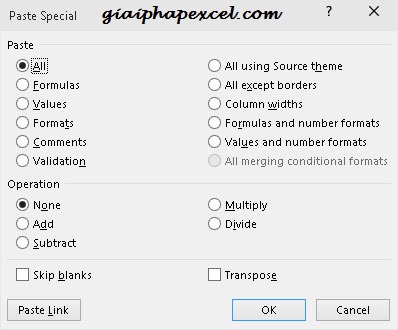
Trong phần này tôi gọi việc copy là "chép" và paste là "dán"
Các chế độ dán đặc biệt trong Excel cho phép người ta có thế thực hiện được các thao tác thật tuyệt vời mà chính bạn, những ngưởi sử dụng Excel thường xuyên mới thấy hết được tầm quan trọng của nó.
Để áp dụng điều này trước tiên bạn phải chép (copy để có cái mà Paste) bạn có thể Ctrl + C hay menu Edit à Copy. Thế là xong phần copy. Đến phần Paste có 2 cách để bật lên hộp thoại như trên hình bên:
- Từ thẻ Home của thanh Ribbon -> Mũi tên trên nút Paste -> Paste Special... (ALT + H + V -->V)
- Hoặc bấm chuột phải -> Paste Special
- Hoặc bấm CTRL + ALT + V
Tất nhiên là nếu bạn phải đưa con trỏ về vị trí mà bạn muổn dán trước khi thực hiện gọi hộp thoại này lên nhé. Như bạn thấy trong hộp thoại Paste Special: Nó gồm...
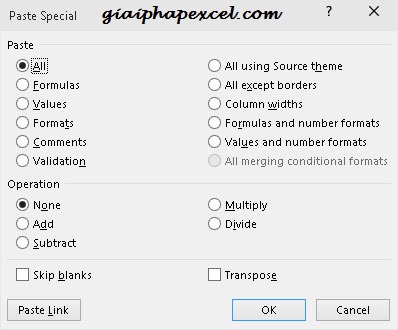
Trong phần này tôi gọi việc copy là "chép" và paste là "dán"
Các chế độ dán đặc biệt trong Excel cho phép người ta có thế thực hiện được các thao tác thật tuyệt vời mà chính bạn, những ngưởi sử dụng Excel thường xuyên mới thấy hết được tầm quan trọng của nó.
Để áp dụng điều này trước tiên bạn phải chép (copy để có cái mà Paste) bạn có thể Ctrl + C hay menu Edit à Copy. Thế là xong phần copy. Đến phần Paste có 2 cách để bật lên hộp thoại như trên hình bên:
- Từ thẻ Home của thanh Ribbon -> Mũi tên trên nút Paste -> Paste Special... (ALT + H + V -->V)
- Hoặc bấm chuột phải -> Paste Special
- Hoặc bấm CTRL + ALT + V
Tất nhiên là nếu bạn phải đưa con trỏ về vị trí mà bạn muổn dán trước khi thực hiện gọi hộp thoại này lên nhé. Như bạn thấy trong hộp thoại Paste Special: Nó gồm...
Bài viết: Filter vùng ô đã bị merge nhưng dữ liệu filter vẫn đầy đủ
- 16,455
- 6
Filter vùng ô đã bị merge nhưng dữ liệu filter vẫn đầy đủ
Bạn có dữ liệu đã được trình bày rất đẹp như sau:
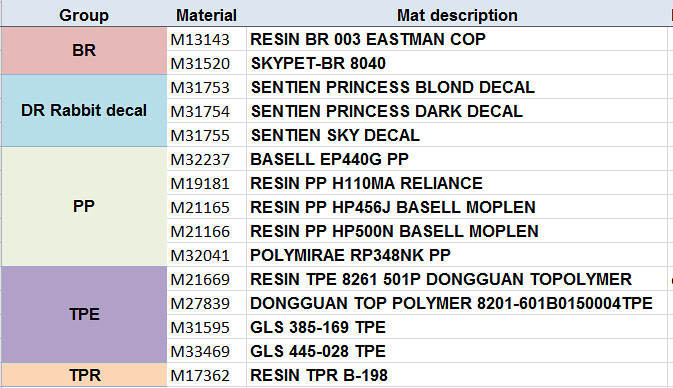
Mọi thứ đều đẹp, chỉ có điều nó đã bị merge, và điều đó gây rắc rối cho bạn rất lớn, nhất là khi filter. Vì khi filter, Excel chỉ hiểu và chọn duy nhất dòng đầu tiên trong một vùng dữ liệu bị merge tương ứng. Ví dụ bạn nhìn hình trên, BR có 2 mã, nhưng khi filter tôi chỉ thấy được 1 mã.
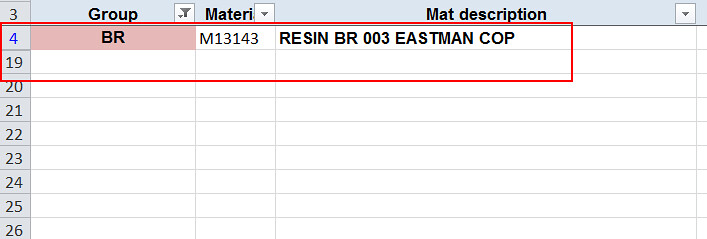
Lẽ dĩ nhiên, có rất nhiều bài viết khuyên rằng bạn không nên merge cell vì điều đó khiến cho dữ liệu của bạn không được thống nhất, gây rắc rối cho bạn trong việc sử dụng công cụ có sẵn của Excel, cũng như sử dụng công thức hay còn rất nhiều thứ khác nữa. Chẳng hạn như hình dưới đây, khi tôi xài COUNTIF cho BR, tôi chỉ nhận được kết quả 1 dù thực chất chúng ta đều biết đáng...
Bạn có dữ liệu đã được trình bày rất đẹp như sau:
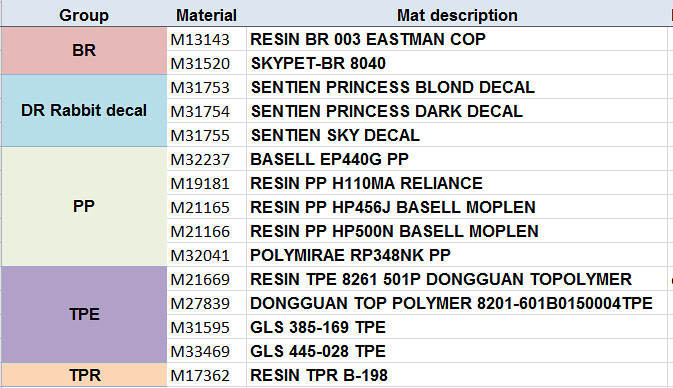
Mọi thứ đều đẹp, chỉ có điều nó đã bị merge, và điều đó gây rắc rối cho bạn rất lớn, nhất là khi filter. Vì khi filter, Excel chỉ hiểu và chọn duy nhất dòng đầu tiên trong một vùng dữ liệu bị merge tương ứng. Ví dụ bạn nhìn hình trên, BR có 2 mã, nhưng khi filter tôi chỉ thấy được 1 mã.
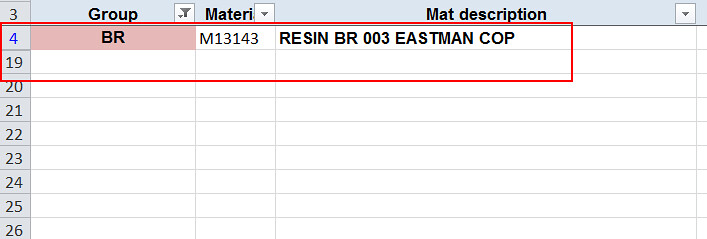
Lẽ dĩ nhiên, có rất nhiều bài viết khuyên rằng bạn không nên merge cell vì điều đó khiến cho dữ liệu của bạn không được thống nhất, gây rắc rối cho bạn trong việc sử dụng công cụ có sẵn của Excel, cũng như sử dụng công thức hay còn rất nhiều thứ khác nữa. Chẳng hạn như hình dưới đây, khi tôi xài COUNTIF cho BR, tôi chỉ nhận được kết quả 1 dù thực chất chúng ta đều biết đáng...
Tổng hợp dữ liệu từ nhiều file excel vào 1 file không cần mở file
- 24,041
- 60
Tổng hợp dữ liệu từ nhiều file excel vào 1 file không cần mở file
Bài toán đặt ra như sau:
Mình lúc nào cũng sẽ có 5 file dữ liệu (mỗi file khoảng 2000-5000 dòng dữ liệu), download trực tiếp hàng ngày từ server với định dạng định sẵn dưới định dạng .xls (số cột và vị trí cột định sẵn theo mẫu đính kèm là các file CA1, CA2, CA3, CA4, CA5). Mình cần tổng hợp lại 5 file vào 1 file duy nhất (như mẫu đính kèm) trong đó du liệu của các file CA1, CA2, CA3, CA4, CA5 sẽ nối tiếp nhau ghep vào 1 sheet theo đúng cột tương ứng. Để tổng hợp đc mà k cần mở cả 5 file lên là tốt nhất (như kiểu paste link và có linh external data vậy).
Bài toán trên chỉ là một trong những nhu cầu của rất nhiều người về việc làm thế nào để tổng hợp dữ liệu từ nhiều file Excel khác nhau vào chung một file.
![32387587165_4ffaa22514_o.png[SIZE=3][SIZE=2]](https://c1.staticflickr.com/1/590/32387587165_4ffaa22514_o.png[SIZE=3][SIZE=2])
Để làm được điều này, bạn hãy sử dụng đoạn code sau.
Mã:
Function...Kết hợp VLOOKUP và INDIRECT trong dò tìm nhiều sheet
- 22,304
- 27
Kết hợp VLOOKUP và INDIRECT trong dò tìm nhiều sheet
Đã bao giờ bạn gặp trường hợp giá trị bạn cần có mặt ở nhiều sheet và bạn có nhiệm vụ lấy các giá trị đó để thể hiện trên một sheet Tổng cộng?
Để dễ hình dung, giả sử tôi có dữ liệu chấm công được xuất ra từ hệ thống với cấu trúc ngày tháng năm thể hiện theo từng sheet và cấu trúc dữ liệu của các sheet thì hoàn toàn giống nhau như sau:

Và tôi có một sheet Tổng cộng có cấu trúc sau:
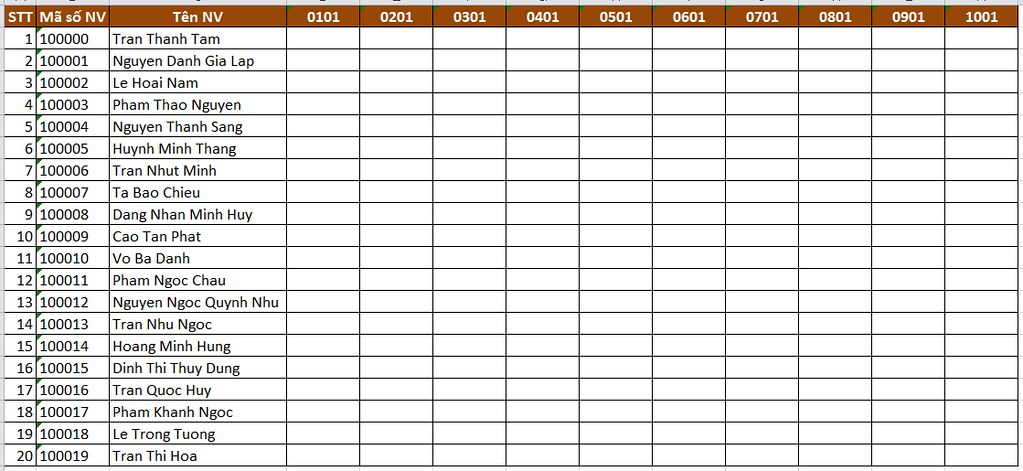
Bạn có thể thấy yêu cầu của bảng trên hình, đó là tôi muốn thấy được thời gian đi làm của từng nhân viên theo từng ngày. Như vậy chúng ta sẽ làm như thế nào?
Một cách phổ biến, đa phần mọi người đều "cam chịu" làm tay theo từng cột. Điều này có nghĩa là, tôi sẽ viết hàm VLOOKUP cho cột D trước như sau:
...
Đã bao giờ bạn gặp trường hợp giá trị bạn cần có mặt ở nhiều sheet và bạn có nhiệm vụ lấy các giá trị đó để thể hiện trên một sheet Tổng cộng?
Để dễ hình dung, giả sử tôi có dữ liệu chấm công được xuất ra từ hệ thống với cấu trúc ngày tháng năm thể hiện theo từng sheet và cấu trúc dữ liệu của các sheet thì hoàn toàn giống nhau như sau:

Và tôi có một sheet Tổng cộng có cấu trúc sau:
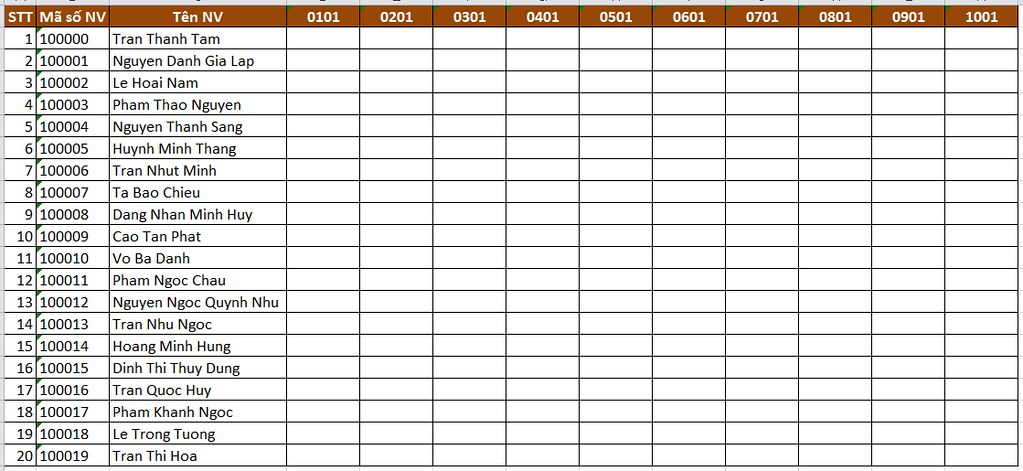
Bạn có thể thấy yêu cầu của bảng trên hình, đó là tôi muốn thấy được thời gian đi làm của từng nhân viên theo từng ngày. Như vậy chúng ta sẽ làm như thế nào?
Một cách phổ biến, đa phần mọi người đều "cam chịu" làm tay theo từng cột. Điều này có nghĩa là, tôi sẽ viết hàm VLOOKUP cho cột D trước như sau:
...
Tắt mở Conditional Formatting theo ý bạn muốn
- 5,168
- 10
Tắt mở Conditional Formatting theo ý bạn muốn
Conditional Formatting là một công cụ rất mạnh. Nó giúp bạn trực quan hóa dữ liệu của bạn, giúp bạn tìm thấy những điểm khác biệt (như giá trị cao nhất, thấp nhất, giá trị trùng lắp,…) một cách dễ dàng nhờ việc tô đậm giá trị đó bằng font chữ, hay màu nền,…
Tuy nhiên, sẽ có nhiều lúc bạn không cần Conditional Formatting, nhưng không phải là hoàn toàn. Điều này có nghĩa là, có lúc bạn cần bạn bật, có lúc bạn không cần bạn tắt đi. Tuy nhiên, sẽ thật vô lý nếu lúc bạn không cần, bạn xóa Conditional Formatting, lúc cần thì lại ngồi thiết lập lại. Do vậy, Excel cũng cung cấp cho bạn một khả năng bật tắt Conditional Formatting theo ý muốn một cách hoàn hảo.
Để làm được điều này, trước tiên, tôi có dữ liệu như sau:
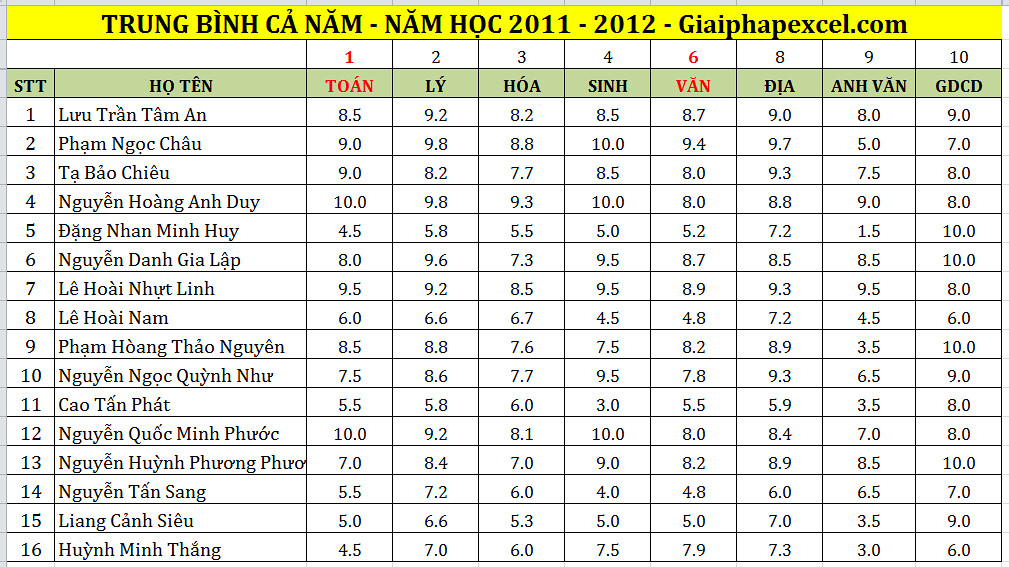
Bây giờ, tôi sẽ thiết lập Conditional Formatting như bình thường để đánh dấu những môn học của học sinh...
Conditional Formatting là một công cụ rất mạnh. Nó giúp bạn trực quan hóa dữ liệu của bạn, giúp bạn tìm thấy những điểm khác biệt (như giá trị cao nhất, thấp nhất, giá trị trùng lắp,…) một cách dễ dàng nhờ việc tô đậm giá trị đó bằng font chữ, hay màu nền,…
Tuy nhiên, sẽ có nhiều lúc bạn không cần Conditional Formatting, nhưng không phải là hoàn toàn. Điều này có nghĩa là, có lúc bạn cần bạn bật, có lúc bạn không cần bạn tắt đi. Tuy nhiên, sẽ thật vô lý nếu lúc bạn không cần, bạn xóa Conditional Formatting, lúc cần thì lại ngồi thiết lập lại. Do vậy, Excel cũng cung cấp cho bạn một khả năng bật tắt Conditional Formatting theo ý muốn một cách hoàn hảo.
Để làm được điều này, trước tiên, tôi có dữ liệu như sau:
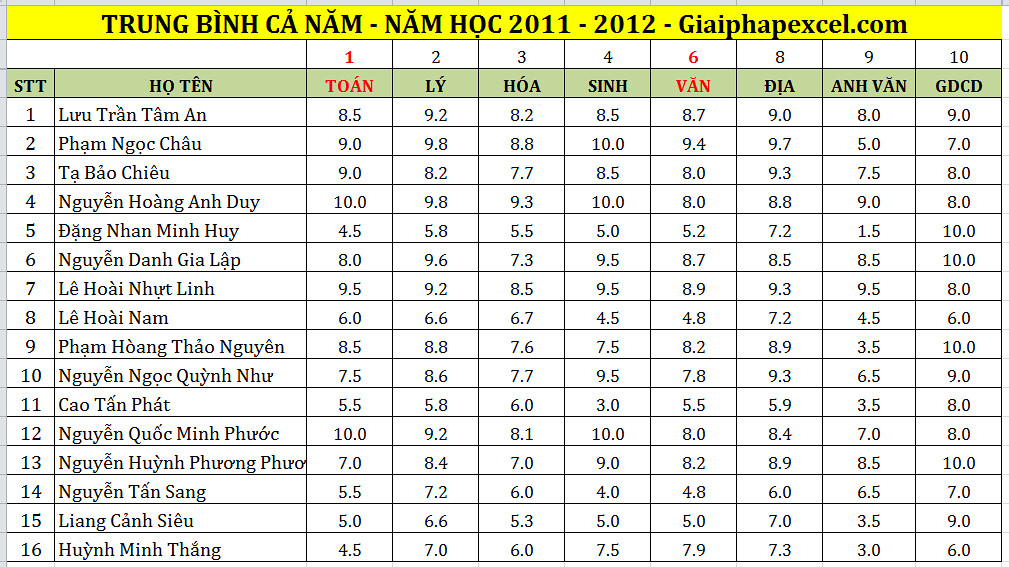
Bây giờ, tôi sẽ thiết lập Conditional Formatting như bình thường để đánh dấu những môn học của học sinh...
Gửi email tính lương cho từng người bằng Outlook
- 8,750
- 19
Gửi email tính lương cho từng người bằng Outlook
Gửi các bạn file và đoạn code để gửi email bảng lương (có đính kèm file) qua Outlook bằng Excel, rất tiện lợi cho những ai làm việc trong lĩnh vực nhân sự cũng như những ai muốn học hỏi về cách gửi mail hàng loạt từ Excel thông qua Outlook.
Ngoài ra, bạn có thể tham khảo thêm bài viết này nếu bạn dùng Lotus Note thay vì Outlook.
Mã:
Option Explicit
Sub GuiMail()
Dim OutApp As Object, OutMail As Object
Dim WB As Workbook, Ash As Worksheet, mailAddress As String, i As Integer, ir As Integer
Dim Rcount As Long, FileName As String, Rnum As Long, strHeader As String, strRow As String
On Error GoTo cleanup
Set OutApp = CreateObject("Outlook.Application")
Set Ash = Sheet1
Rcount = Application.WorksheetFunction.CountA(Ash.Columns(1))
For i = 1 To...Cách chạy macro trong sheet bị protect
- 9,077
- 4
Cách chạy macro trong sheet bị protect
Khi cần chia sẻ file cho nhiều người, bạn sẽ muốn protect sheet để tránh cho các thao tác không mong muốn từ người sử dụng. Tuy nhiên, việc này cũng kéo theo macro của bạn không thể chạy được, nếu nó cần tương tác với các ô đã bị khóa. Giả sử, bạn khóa ô A1, nhưng macro của bạn cần ghi giá trị vào ô A1, do đó nó sẽ báo lỗi ngay lập tức.
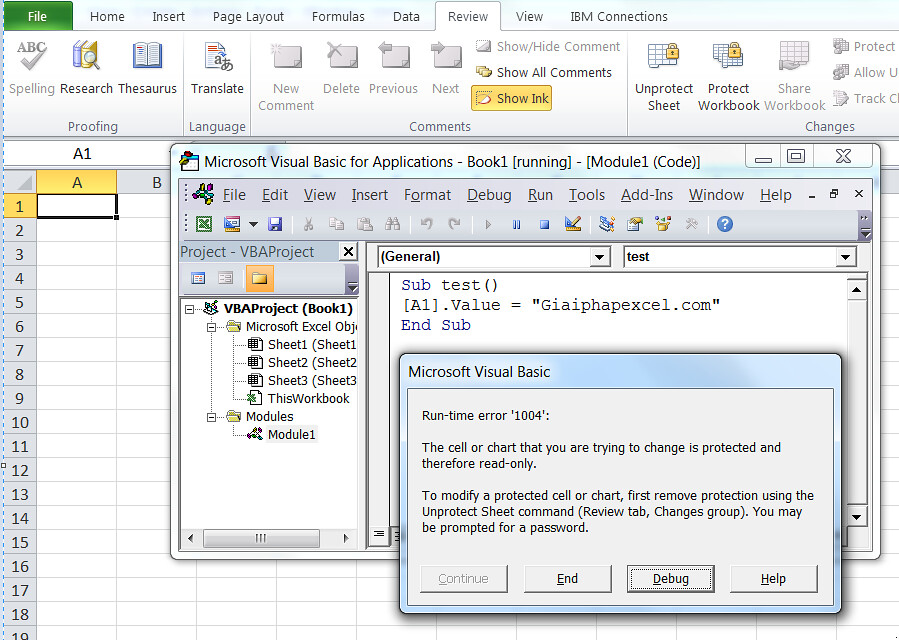
Vậy làm cách nào để chạy macro này?
Cách thứ nhất
Một cách logic, chúng ta có thể dùng code để unprotect sheet trước, sau đó khi đoạn code bạn cần được thực hiện xong, chúng ta sẽ protect trở ngược lại.
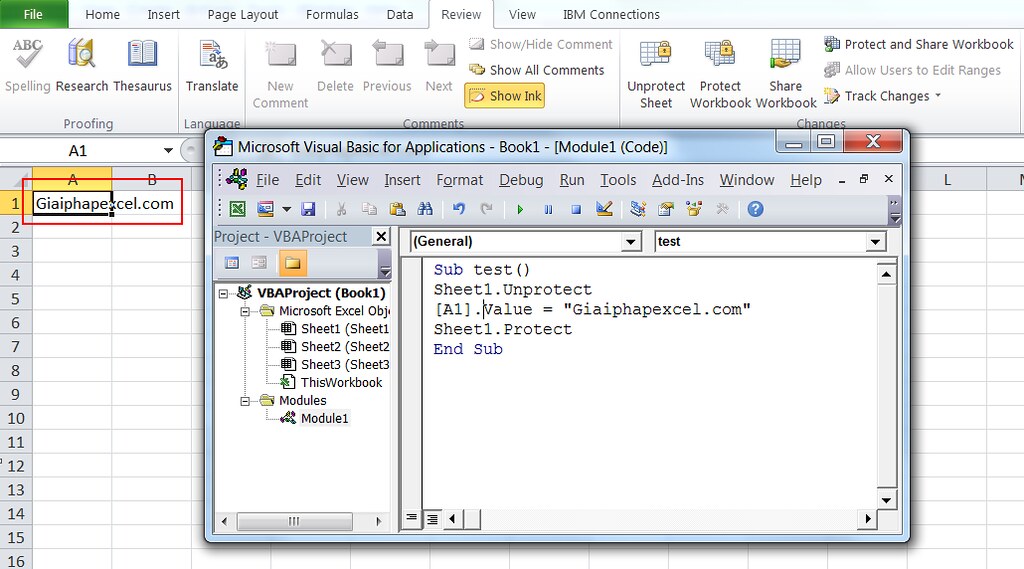
Như bạn thấy, cách này lập tức phát huy hiệu quả, chữ "Giaiphapexcel.com" đã được ghi vào ô A1. Tuy nhiên, cách này tiềm ẩn một rủi ro cao. Giả sử, nếu đoạn...
Khi cần chia sẻ file cho nhiều người, bạn sẽ muốn protect sheet để tránh cho các thao tác không mong muốn từ người sử dụng. Tuy nhiên, việc này cũng kéo theo macro của bạn không thể chạy được, nếu nó cần tương tác với các ô đã bị khóa. Giả sử, bạn khóa ô A1, nhưng macro của bạn cần ghi giá trị vào ô A1, do đó nó sẽ báo lỗi ngay lập tức.
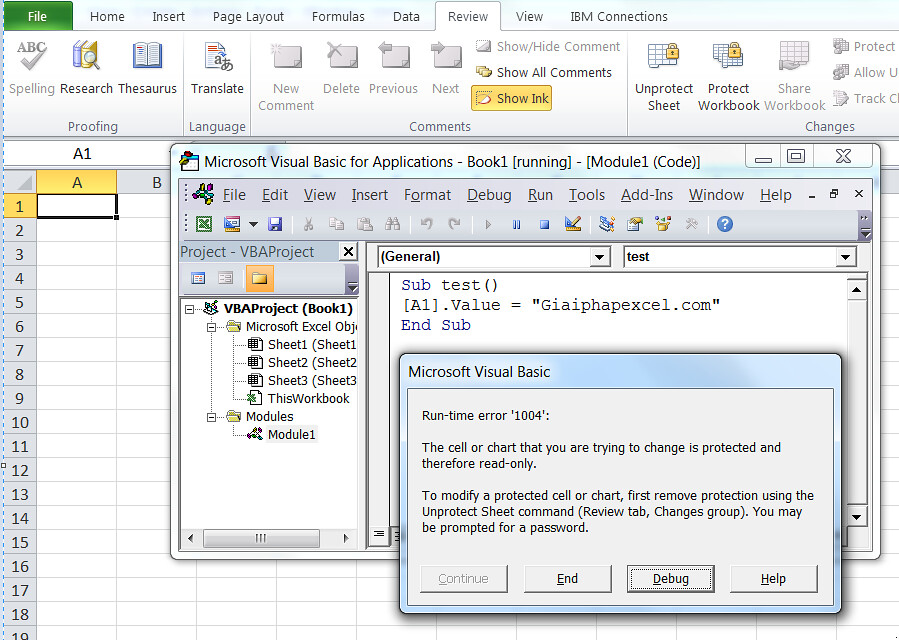
Vậy làm cách nào để chạy macro này?
Cách thứ nhất
Một cách logic, chúng ta có thể dùng code để unprotect sheet trước, sau đó khi đoạn code bạn cần được thực hiện xong, chúng ta sẽ protect trở ngược lại.
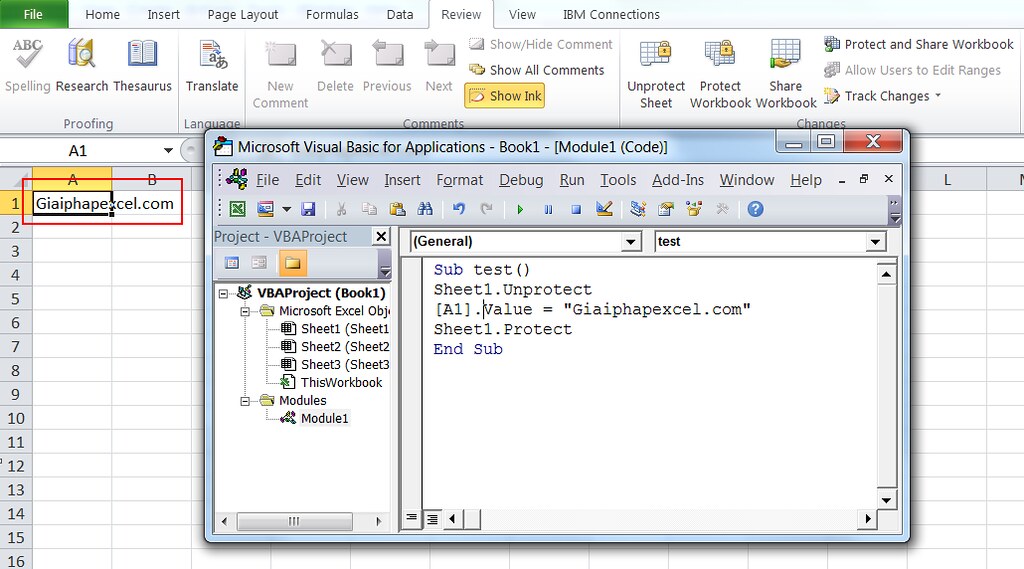
Như bạn thấy, cách này lập tức phát huy hiệu quả, chữ "Giaiphapexcel.com" đã được ghi vào ô A1. Tuy nhiên, cách này tiềm ẩn một rủi ro cao. Giả sử, nếu đoạn...
Ctrl + Enter và ứng dụng trong việc loại bỏ dòng trống
- 9,337
- 12
Ctrl + Enter và ứng dụng trong việc loại bỏ dòng trống
Bạn đã bao giờ nghe nói tới Ctrl + Enter chưa? Nếu chưa, bạn nên thử nó. Giả sử như, khi bạn nhấn Enter tại A1, thì bạn sẽ được đưa xuống dòng A2 ngay lập tức.
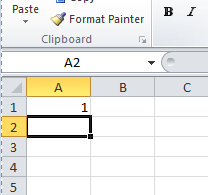
Tuy nhiên, với Ctrl + Enter, bạn sẽ vẫn ở yên tại chỗ mà bạn vừa nhập giá trị, nghĩa là, nếu bạn đang ở A1, thì bạn sẽ ở yên tại đấy.
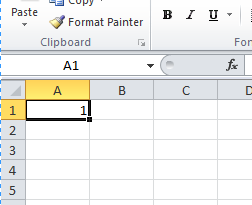
Nhưng nếu chỉ nói đến đó thì đó vẫn chưa phải tất cả sức mạnh của Ctrl + Enter. Thật sự phím tắt này thật sự hữu ích hơn những gì bạn nghĩ. Nó sẽ giúp bạn có khả năng nhập dữ liệu vào tất cả các ô mà bạn đã chọn ngay lập tức mà nếu bạn dùng Enter, bạn sẽ phải nhập từng ô một.
Ví dụ như, bạn có thể nhập nguyên một mảng hình chữ nhật cùng lúc như sau:
...
Bạn đã bao giờ nghe nói tới Ctrl + Enter chưa? Nếu chưa, bạn nên thử nó. Giả sử như, khi bạn nhấn Enter tại A1, thì bạn sẽ được đưa xuống dòng A2 ngay lập tức.
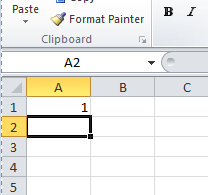
Tuy nhiên, với Ctrl + Enter, bạn sẽ vẫn ở yên tại chỗ mà bạn vừa nhập giá trị, nghĩa là, nếu bạn đang ở A1, thì bạn sẽ ở yên tại đấy.
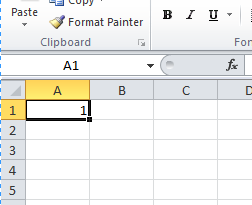
Nhưng nếu chỉ nói đến đó thì đó vẫn chưa phải tất cả sức mạnh của Ctrl + Enter. Thật sự phím tắt này thật sự hữu ích hơn những gì bạn nghĩ. Nó sẽ giúp bạn có khả năng nhập dữ liệu vào tất cả các ô mà bạn đã chọn ngay lập tức mà nếu bạn dùng Enter, bạn sẽ phải nhập từng ô một.
Ví dụ như, bạn có thể nhập nguyên một mảng hình chữ nhật cùng lúc như sau:
...
Hàm WORKDAY.INTL (Excel 2010)
- 10,649
- 0
[h=4]Hàm WORKDAY.INTL[/h]Trả về số sê-ri của ngày trước hoặc sau một số ngày làm việc đã xác định, với các tham số ngày cuối tuần tùy chỉnh. Tham số ngày cuối tuần cho biết những ngày nào và có bao nhiêu ngày là ngày cuối tuần. Ngày cuối tuần và bất kỳ ngày nào đã xác định là ngày lễ sẽ không được coi là ngày làm việc.
Cú pháp: =WORKDAY.INTL(start_date, days, [weekend], [holidays])
Start_date Bắt buộc. Ngày bắt đầu, được cắt cụt để trở thành số nguyên.
Days Bắt buộc. Số ngày làm việc trước hoặc sau start_date. Giá trị dương cho kết quả là một ngày trong tương lai; giá trị âm cho kết quả là một ngày trong quá khứ; giá trị 0 cho kết quả là start_date. Day-offset (đối số Days) sẽ được cắt cụt để trở thành một số nguyên.
Weekend Tùy chọn. Cho biết những ngày nào trong tuần là ngày cuối tuần và không được coi là ngày làm...
Cú pháp: =WORKDAY.INTL(start_date, days, [weekend], [holidays])
Start_date Bắt buộc. Ngày bắt đầu, được cắt cụt để trở thành số nguyên.
Days Bắt buộc. Số ngày làm việc trước hoặc sau start_date. Giá trị dương cho kết quả là một ngày trong tương lai; giá trị âm cho kết quả là một ngày trong quá khứ; giá trị 0 cho kết quả là start_date. Day-offset (đối số Days) sẽ được cắt cụt để trở thành một số nguyên.
Weekend Tùy chọn. Cho biết những ngày nào trong tuần là ngày cuối tuần và không được coi là ngày làm...




